Iisa viruso šalinimas (virusai)
Iisa viruso pašalinimas
Kas yra Iisa virusas?
Iisa ransomware – virusas, kuris reikalauja aukų susimokėti nurodytą sumą, jei šios nori atkurti užrakintus failus
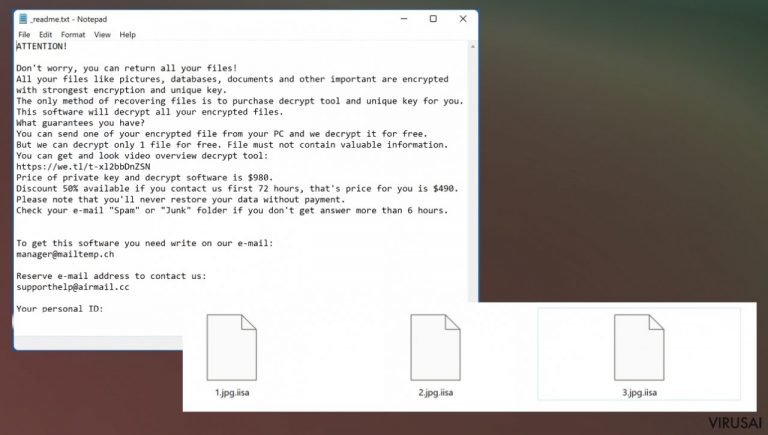
Iisa virusas yra turto prievartavimu pagrįsta kibernetinių nusikaltėlių sukurta programa, orientuota į išpirkų reikalavimą. Šifravimo procesas naudojamas norint sukurti įrenginio problemas, todėl ekrane pasirodžius išpirkos laiškui, aukos iškart pradeda mokėti ir mano, kad tai paprasčiausiai būdas atkurti duomenis. Deja, failai pažymėti .iisa priedėliu tampa neprieinami vartotojams, todėl nusikaltėliai gan lengvai surenka išpirkos pinigus iš patiklių asmenų. Tačiau neverta pasikliauti niekuo, kas parašyta _readme.txt išpirkos žinutėje.
Yra keli universalūs užšifruotų failų atkūrimo būdai, tačiau pačių kūrėjų iššifravimo įrankis greičiausiai nėra sukurtas arba bent jau nepateiktas aukoms. Šis virusas priklauso Djvu ransomware šeimai, todėl žemiau pateikiame keletą failų atkūrimo gudrybių. Labai svarbu atidžiai perskaityti visas instrukcijas ir įsitikinti, kad suprantate infekcijos riziką ir galimas pasekmes.
Kai įrenginyje yra Iisa virusas, jis gali sukelti didelių problemų, kurios apima ne tik duomenų kodavimą. Ši grėsmė taip pat prideda failų į jūsų kompiuterį, kad būtų galima užtikrinti viruso veikimą ir išvengti jo aptikimo, apsimetant „Windows“ naujinimais, kurie ragina žmones atlikti saugos nuskaitymą, taip neatskleidžiant tikrojo tikslo – atakuoti jus iš vidaus.
| Pavadinimas | Iisa virusas |
|---|---|
| Tipas | Ransomware, failus užrakinantis virusas, kriptovirusas |
| Šeima | Djvu/STOP ransomware |
| Failų priedėlis | .iisa pridedamas kiekvieno užšifruoto failo pabaigoje |
| Kaip plinta | Kenksmingi failai gali būti pridedami prie el. laiškų, atsisiunčiami per torrent platformas, įvairią piratinę programinę įrangą ir pan. |
| Išpirkos žinutė | _readme.txt |
| Kontaktai | [email protected] and [email protected] |
| Išpirkos dydis | 490/980 USD |
| Pašalinimas | Šią grėsmę sėkmingai pašalinsite su SpyHunter 5Combo Cleaner arba Malwarebytes – programomis, kurios lengvai ras bei ištrins virusą |
| Taisymas | Virusas gali pažeisti sistemą, todėl nepamirškite jos sutvarkyti pasitelkdami tokią programą kaip FortectIntego |
Ką reikia žinoti apie išpirkos reikalaujančius virusus?
Iisa virusas yra išpirkos reikalaujanti programa, kuri užkrečia jūsų kompiuterį ir iš karto pakeičia failus. Ši bjauri programa perrašo originalų turinį užkoduota versija ir pervadina duomenis, failo gale pridedant unikalų priedėlį. Kaip ir dauguma kenkėjiškų programų tipų, ransomware virusai yra sukurti siekiant, kad kūrėjai ir partneriai pasipelnytų iš aukų.
Visada geriausia tiesiog išvengti tokių situacijų, jei įmanoma, tačiau jei jūsų kompiuteris jau yra užkrėstas ransomware, turėtumėte nedelsdami imtis kai kurių veiksmų, pvz., sukurti atsargines duomenų kopijas išoriniame diske prieš nutraukiant ryšius su kitais šaltiniais. Iisa ransomware laikui bėgant gali neigiamai paveikti sistemos veikimą, todėl kai kuriuos veiksmus reikia atlikti kuo greičiau.
Po šiuo virusu besislepiančiais kibernetiniais nusikaltėliais galima susisiekti [email protected] arba [email protected] el. pašto adresu, tačiau pažadėtą iššifravimo priemonę gausite tik sumokėję jiems 490-980 USD. Visgi perspėjame, jog mokėti už iššifravimo programą ir raktą gali būti pavojinga. Nors nusikaltėliai siūlo išpirkos nuolaidą, ji padidėja vos po 72 valandų, jei auka nesusisiekia su nusikaltėliais. Tačiau kibernetinio saugumo specialistai nuolat pažymi, kad mokėti reikalaujamą sumą yra pavojinga ir dažniausiai nėra jokios prasmės.
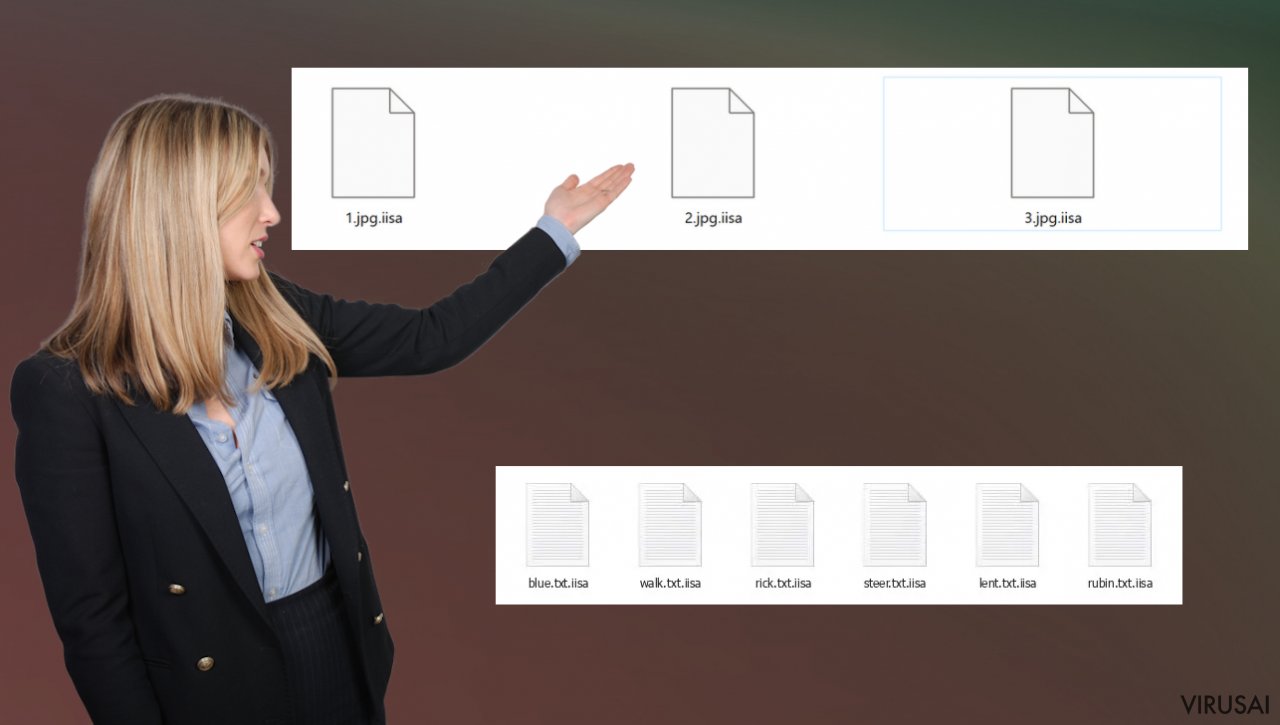
Galimas Iisa viruso iššifravimas
Ši pavojingas virusas yra Djvu ransomware šeimos versija, kuri kas savaitę išleidžia vis po naują versiją. Anksčiau žinomi variantai buvo lengvai iššifruojami, tačiau Iisa ransomware yra pažangesnis virusas už pirmuosius variantus. Tokios naujesnės versijos naudoja vadinamąjį online ID formavimo metodą, o tai reiškia, kad kiekvienas paveiktas įrenginys gauna unikalų raktą, kuris yra reikalingas duomenų iššifravimui.
Anksčiau offline ID metodas daugeliui aukų leido atkurti failus vienu raktu, gautu iš aukos, nes jis tikdavo visiems pažeistiems kompiuteriams. Tačiau šiuo metu visi šios šeimos viruso variantai yra neiššifruojami dėl 2019 m. atliktų pakeitimų. Jei jūsų kompiuteris buvo užkrėstas vienu iš Djvu variantų, turėtumėte pabandyti naudoti Emsisoft iššifravimo priemonę, skirtą Djvu/STOP. Svarbu paminėti, kad šis įrankis veiks ne visiems – jis veikia tik tuo atveju, jei duomenys buvo užrakinti naudojant offline ID, t. y. kai kenkėjiška programa nesugeba susisiekti su savo nuotoliniais serveriais.
Tiesa, net jei jūsų atvejis atitinka šią sąlygą, kažkas iš aukų turi sumokėti nusikaltėliams, gauti raktą ir juo pasidalyti su „Emsisoft“ kibernetinio saugumo tyrėjais. Dėl to gali nepavykti iš karto atkurti .irjg failų. Taigi, jei iššifravimo įrenginys sako, kad jūsų duomenys buvo užrakinti naudojant offline ID, bet šiuo metu jų atkurti nepavyksta, turėtumėte pabandyti vėliau. Prieš tęsdami, į įmonės serverius taip pat turite įkelti failų rinkinį – vieną užšifruotą ir vieną sveiką.
- Atsisiųskite programą iš oficialios „Emsisoft“ svetainės,
- paspaudus Download mygtuką, apačioje turėtų pasirodyti mažas iššokantis langas, pavadintas decrypt_STOPDjvu.exe – paspauskite jį,
- jei pasirodo User Account Control (UAC) pranešimas, spauskite Yes,
- sutikite su License Terms paspausdami Yes,
- kai iššoks Disclaimer, spauskite OK,
- įrankis turėtų automatiškai užpildyti paveiktus aplankus, nors taip pat galite tai padaryti apačioje paspausdami Add folder,
- spustelėkite Decrypt.
Tuomet pamatysite vieną iš trijų galimų rezultatų:
- „Decrypted!“ bus rodomas po failais, kurie buvo sėkmingai iššifruoti – dabar juos vėl galima naudoti.
- „Error: Unable to decrypt file with ID:“ reiškia, kad šios viruso versijos raktai dar nebuvo gauti, todėl turėtumėte pabandyti vėliau.
- „This ID appears to be an online ID, decryption is impossible“ – naudodami šį įrankį negalite iššifruoti failų.
Veiksmai, kuriuos reikia atlikti norint užtikrinti sistemos saugumą
Kibernetiniai nusikaltėliai naudoja Trojos arklius arba kenkėjiškus el. laiškus, kad platintų savo virusus. Laiškai gali būti platinami su užkrėstais failų priedais. Grėsmė gali būti įtraukta: paties failo viduje (paslėpta tarp kitų kodų); susieta su kenksmingomis nuorodomis tekstiniuose pranešimuose ir internetiniuose skelbimuose, net ir tuose, kurie atrodo pakankamai nekaltai.
Kenkėjiški failai taip pat gali patekti per įvairias dalinimosi platformas, pvz., „torrent“ puslapius, kur vartotojai užkrečia kompiuterius tiesiog nežinodami, ką atsisiunčia. Ši konkreti šeima garsėja tuo, kad savo kenksmingus failus platina per nelegaliai platinamus žaidimus, populiarias programas ir panašiai. Kenkėjiška programinė įranga dažnai patenka į kompiuterius per trečiųjų šalių svetaines, kuriose taip pat siūlomi įvairūs nemokami atsisiuntimai.
Iisa virusas gali veikti fone iš karto po infiltracijos. Nors šifravimas nėra pirmasis procesas, grėsmė vis tiek jau sėkmingai veikia įrenginyje. Šis kriptovaliutų prievartavimo virusas gali sukelti didelių problemų, kai įsiskverbia į įrenginį, o duomenų užkodavimas nėra vienintelė šios grėsmės problema.
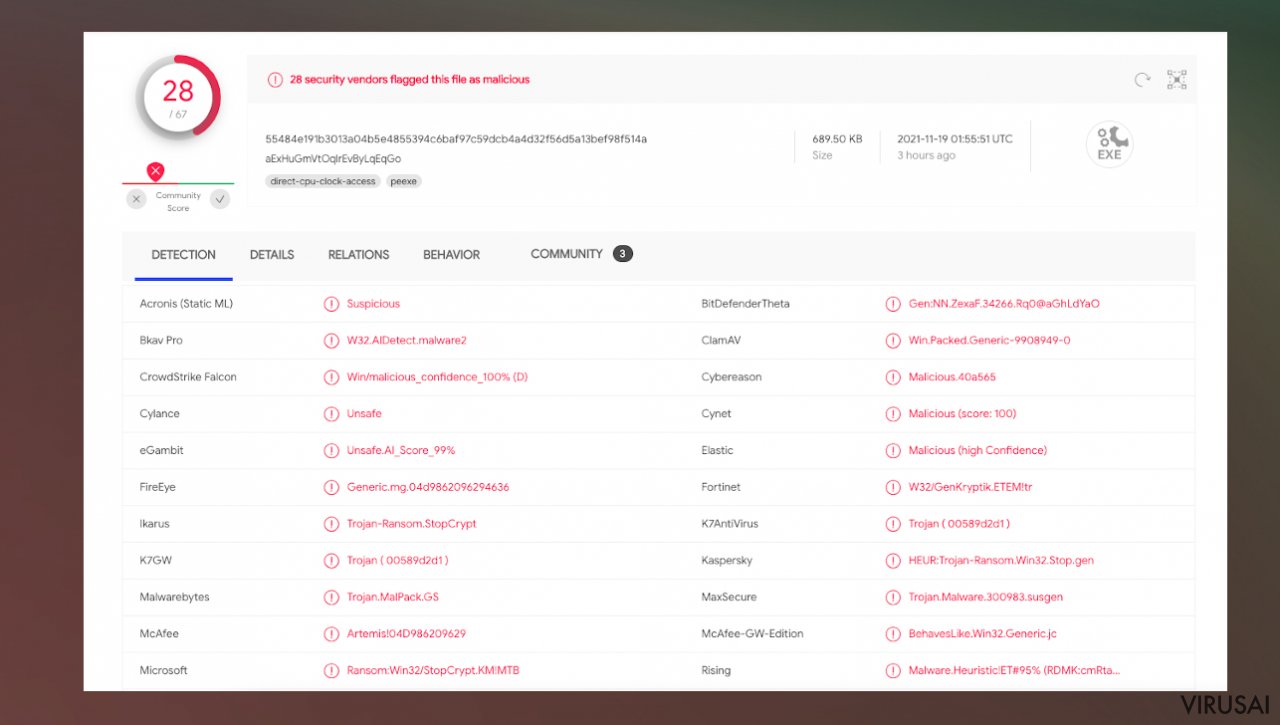
Ransomware jūsų kompiuteryje prideda įvairių procesų, kad užtikrintų viruso veikimą bei išvengtų jo aptikimo, nes užmaskuoja save netikrais „Windows“ atnaujinimų iššokančiaisiais langais. Turite kuo greičiau pašalinti infekciją, kad išvengtumėte kitų problemų, kurias gali sukelti Iisa ransomware virusas. Tai galite padaryti naudodami tokias programas kaip SpyHunter 5Combo Cleaner arba Malwarebytes.
Kai kompiuteris užkrečiamas kenkėjiška programa, sistemoje atliekami įvairūs pakeitimai. Pvz., infekcija gali pakeisti „Windows“ registro duomenų bazę, sugadinti gyvybiškai svarbias funkcijas, ištrinti ar sugadinti DLL failus ir t. t. Kai virusas pažeidžia sisteminį failą, antivirusinė programa nebegali nieko padaryti ir palieka jį tokį, koks yra. Todėl kompiuteris gali pradėti veikti prasčiau, užstrigti ar būti taip sugadintas, jog tenka galvoti apie būtinybę iš naujo įdiegti „Windows“.
Mes labai rekomenduojame naudoti unikalų, patentuotą FortectIntego taisymo įrankį. Jis ne tik gali ištaisyti viruso žalą po infekcijos, bet ir geba pašalinti kenkėjiškas programas, kurios jau įsibrovė į sistemą. Be to, programa taip pat gali išspręsti įvairias su „Windows“ susijusias problemas, kurios nėra sukeltos kenkėjiškų programų, pvz., mėlynojo ekrano klaidos, kompiuterio užstrigimas, registro klaidos, pažeisti DLL ir kt.
- Atsisiųskite programą spustelėdami aukščiau esančią nuorodą,
- spustelėkite ReimageRepair.exe,
- jeigu iššoka User Account Control (UAC), paspauskite Yes,
- paspauskite Install ir palaukite, kol bus įdiegta programa,
- jūsų įrenginio analizė prasidės iš karto,

- kai analizė bus baigta, patikrinkite rezultatus – juos matysite ties Summary,
- dabar galite paspausti ant kiekvienos problemos atskirai ir sutvarkyti jas rankiniu būdu,
- jeigu matote daug problemų ir jums sunku jas ištaisyti, tuomet rekomenduojame nusipirkti licenciją ir viską sutvarkyti automatiškai.

Jei naudosite patikimą programą, jums nereikės jaudintis dėl būsimų kompiuterio problemų, nes daugumą jų galima greitai išspręsti tiesiog atliekant pilną sistemos nuskaitymą. O svarbiausia, kad taip išvengsite varginančio „Windows“ operacinės sistemos perinstaliavimo, kurio kartais prireikia dėl sugadintų sisteminių failų ir kitų problemų.
Failų atkūrimo būdai
Atminkite, kad grėsmės pašalinimas nėra tas pats, kas iššifravimas, tačiau labai svarbu išvalyti sistemą prieš bandant atkurti failus. Pasikliaukite minėtais įrankiais ir nedelsdami pašalinkite Iisa failų virusą, dar kartą patikrinkite, ar sutvarkyta viruso padaryta žala, o tada galite pereiti prie failų atkūrimo būdų.
Yra keli skirtingi metodai, kurie gali padėti atkurti duomenis po ransomware atakos. Iššifravimo įrankis būtų geriausias iš jų, bet šiuo metu toks įrankis nėra sukurtas. Kiti metodai yra išvardyti žemiau. Kiekvienas iš šių būdų gali būti naudingas kai kuriais atvejais, tad jei vienas nepadeda, verta išmėginti kitą ir taip galbūt pavyks susigrąžinti bent jau tam tikrą svarbių duomenų dalį.
Deja, daugelis vartotojų iš anksto nepagalvoja apie atsargines duomenų kopijas ir tik tuomet, kai kompiuteryje jau yra virusas, pradeda suprasti, kaip yra svarbu saugoti kopijas kitose vietose. Neturėdami atsarginių kopijų vartotojai rizikuoja visiems laikams prarasti svarbius duomenis, o mokėti nusikaltėliams taip pat yra itin rizikinga, nes jie gali neišpildyti savo pažadų.
Nors tai gali skambėti baisiai, ne viskas prarasta – duomenų atkūrimo programinė įranga gali jums padėti kai kuriose situacijose (tai labai priklauso nuo naudojamo šifravimo algoritmo, ar išpirkos programinė įranga sugebėjo atlikti užprogramuotas užduotis ir pan.). Kadangi yra tūkstančiai skirtingų išpirkos programų štamų, iš karto neįmanoma pasakyti, ar trečiųjų šalių programinė įranga jums tiks.
Todėl siūlome pabandyti šį metodą neatsižvelgiant į tai, kuri išpirkos reikalaujanti programa užpuolė jūsų kompiuterį. Prieš pradėdami, spręsti šią situaciją nepamirškite kelių svarbių faktų:
- Kadangi antivirusinė ar duomenų atkūrimo programa gali visam laikui sugadinti jūsų kompiuteryje esančius užšifruotus duomenis, pirmiausia turėtumėte pasidaryti jų atsargines kopijas – panaudokite tam USB atmintinę ar kitą saugyklą.
- Bandykite atkurti failus naudodami šį metodą tik po to, kai atliksite kompiuterio nuskaitymą su antivirusine programa.
Įdiekite duomenų atkūrimo programą
- Atsisiųskite Data Recovery Pro.
- Dukart spustelėkite atsisiųstą failą, kad paleistumėte įdiegimą.
- Vykdykite ekrane pateikiamas instrukcijas, kad sėkmingai įdiegtumėte programą.
- Kai tik paspausite Finish, galėsite naudotis programa.
- Pasirinkite Everything arba tik atskirus aplankus, iš kurių norite atkurti failus.
- Paspauskite Next.
- Apačioje įgalinkite Deep scan ir pasirinkite, kuriuos diskus norite nuskaityti.

- Paspauskite Scan ir palaukite, kol bus baigtas skanavimas.
- Dabar galite pasirinkti, kuriuos aplankus ar failus norite atkurti – nepamirškite, jog taip pat galite ieškoti failo pagal pavadinimą!
- Paspauskite Recover, kad atkurtumėte failus.

Šiuolaikinis pasaulis nuolat keičiasi, todėl yra daug būdų, kaip kenkėjiška programa gali patekti į jūsų kompiuterį. Pavyzdžiai apima el. pašto šiukšles/kenkėjiškus el. laiškų priedus; klaidinančius atsisiuntimus ar tiesiogines nuorodas svetainėse, kuriose lankotės, net jei šios atrodo saugios.
Kitas būdas, kurį pasitelkiant virusai gali patekti į vidų, yra programinės įrangos spragų išnaudojimas, leidžiantis jiems patekti į sistemą be naudotojo sutikimo. Taip pat yra daug galimų būdų, kaip atsikratyti Iisa ransomware sukeltų problemų, tačiau prieš pasirinkdami bet kurį iš jų turite įsitikinti, kad grėsmė buvo sėkmingai pašalinta.
Pasikliaukite SpyHunter 5Combo Cleaner arba Malwarebytes, kai susiduriate su tokia infekcija. Be to, nenuvertinkite kenkėjiškos programos ir jos funkcijų, nes viruso žala ir jo likučiai vis tiek gali sukelti problemų, net ir sėkmingai pašalinus grėsmę. Jei norite tinkamai sutaisyti sistemą, pasikliaukite FortectIntego įrankiu.
Rankinis Iisa viruso pašalinimas
Svarbūs veiksmai, kuriuos reikia atlikti prieš Iisa šalinimą
Failų šifravimas ir išpirkos reikalaujančio viruso infekcija yra du atskiri procesai, nors pastarasis nebūtų įmanomas be pirmojo. Tačiau svarbu suprasti, jog kenkėjiškos programos atlieka įvairius pakeitimus Windows operacinėje sistemoje, iš esmės pakeisdamos jos veikimą.
SVARBU neturintiems atsarginių kopijų! →
Jeigu iš karto mėginsite naudoti saugos ar failų atkūrimo programą, galite visiems laikams pažeisti savo failus ir tokiu atveju jau nepadėtų net ir veikiantis dešifratorius.
Prieš pradėdami vykdyti žemiau pateiktas instrukcijas, turėtumėte nukopijuoti užšifruotus Iisa virusas failus į atskirą laikmeną. Pavyzdžiui, tam puikiai tiks USB atmintinė arba SSD. Kai viską nukopijuosite, atjunkite laikmeną nuo kompiuterio. Užšifruotuose duomenyse nėra jokio kenksmingo kodo, todėl juos saugu perkelti į kitus įrenginius.
Žemiau pateiktos instrukcijos gali atrodyti sudėtingos, bet iš tikrųjų viskas turėtų pavykti gan paprastai, jei kiekvieną žingsnelį atliksite tinkama tvarka. Šie nemokami, tačiau išsamūs paaiškinimai padės sėkmingai pašalinti kenkėjiškas programas ir atlikti duomenų atkūrimą.
Jei turite klausimų, pastebėjimų ar iškilo problemų mėginant vykdyti instrukcijose nurodytus veiksmus, nedvejodami susisiekite su mumis Klausk skiltyje.
SVARBU! →
Prieš pradedant duomenų atkūrimo procesą, būtina pilnai pašalinti infekciją iš kompiuterio, nes kitu atveju išpirkos reikalaujanti programa gali pakartotinai užšifruoti iš atsarginių kopijų gautus failus.
Rankinis Iisa pašalinimas saugiajame režime
Svarbu! →
Rankinio pašalinimo instrukcijos gali būti per sudėtingas paprastiems kompiuterių naudotojams. Tam, kad viską atliktumėte teisingai, reikia turėti IT žinių (pašalinus ar pažeidus gyvybiškai svarbius sisteminius failus galima visiškai sugadinti Windows sistemą). Be to, tai gali užtrukti net kelias valandas, todėl mes rekomenduojame verčiau rinktis aukščiau pateiktą automatinį pašalinimą.
1 žingsnis. Įjunkite saugųjį režimą
Geriausia rankinį kenkėjiškos programos pašalinimą atlikti saugiajame režime.
Windows 7 / Vista / XP
- Spustelėkite Start > Shutdown > Restart > OK.
- Kai jūsų kompiuteris taps aktyviu, kelis kartus spauskite F8 mygtuką (jei tai neveikia, pabandykite F2, F12, Del ir kt. – tai priklauso nuo jūsų pagrindinės plokštės modelio), kol išvysite Advanced Boot Options langą.
- Iš sąrašo pasirinkite Safe Mode with Networking.

Windows 10 / Windows 8
- Dešiniuoju pelės mygtuku spustelėkite Start mygtuką ir pasirinkite Settings.

- Slinkite žemyn, kad pasirinktumėte Update & Security.

- Kairėje lango pusėje pasirinkite Recovery.
- Dabar slinkite žemyn, kad rastumėte Advanced Startup skyrių.
- Spustelėkite Restart now.

- Pasirinkite Troubleshoot.

- Eikite į Advanced options.

- Pasirinkite Startup Settings.

- Paspauskite Restart.
- Dabar paspauskite 5 arba spustelėkite 5) Enable Safe Mode with Networking.

2 žingsnis. Išjunkite įtartinus procesus
Windows Task Manager yra naudingas įrankis, rodantis fone veikiančius procesus. Jei kenkėjiška programa vykdo procesą, turėtumėte jį išjungti:
- Norėdami atidaryti Windows Task Manager, klaviatūroje spauskite Ctrl + Shift + Esc.
- Spauskite More details.

- Slinkite žemyn į Background processes skyrių ir ieškokite ko nors įtartino.
- Dešiniuoju pelės mygtuku spustelėkite tai ir pasirinkite Open file location.

- Grįžkite prie proceso, paspauskite dešinį pelės mygtuką ir pasirinkite End Task.

- Ištrinkite kenksmingo aplanko turinį.
3 žingsnis. Patikrinkite programos paleidimą
- Norėdami atidaryti Windows Task Manager, klaviatūroje spauskite Ctrl + Shift + Esc.
- Eikite į Startup skirtuką.
- Dešiniuoju pelės mygtuku spustelėkite įtartiną programą ir pasirinkite Disable.

4 žingsnis. Ištrinkite viruso failus
Su kenkėjiškomis programomis susiję failai gali slėptis įvairiose jūsų kompiuterio vietose. Pateikiame instrukcijas, kurios gali padėti juos rasti:
- Windows paieškoje įveskite Disk Cleanup ir paspauskite Enter.

- Pasirinkite diską, kurį norite išvalyti (C: pagal numatytuosius nustatymus yra jūsų pagrindinis diskas ir greičiausiai bus tas, kuriame yra kenkėjiškų failų).
- Slinkite per Files to delete sąrašą, pasirinkdami šiuos failus:
Temporary Internet Files
Downloads
Recycle Bin
Temporary files - Pasirinkite Clean up system files.

- Taip pat galite ieškoti kitų kenksmingų failų, paslėptų šiuose aplankuose (įrašykite juos į Windows Search ir paspauskite Enter):
%AppData%
%LocalAppData%
%ProgramData%
%WinDir% -
Baigę iš naujo paleiskite kompiuterį įprastu režimu.
Galiausiai, susimąstykite apie savo kompiuterio apsaugą ir tokių virusų kaip Iisa prevenciją. Kad apsisaugotumėte nuo ransomware kategorijai priskiriamų virusų, naudokite patikimas antivirusines, tokias kaip FortectIntego, SpyHunter 5Combo Cleaner arba Malwarebytes.
Jums rekomenduojama
Saugiai prisijunkite prie savo interneto svetainės, kad ir kur bebūtumėte
Bedirbant su tinklaraščiu, interneto svetaine ar kitu projektu, kurį turite nuolat prižiūrėti, jums gali tekti prisijungti prie serverio ir turinio valdymo sistemos kur kas dažniau nei įprasta. Bene geriausias sprendimas kuriant saugesnį tinklą – statinis/pastovus IP adresas.
Jeigu nustatysite prie jūsų įrenginio pririštą statinį IP adresą, palengvinsite serverio ar tinklo valdytojo darbą, kurie kontroliuoja prisijungimus ir veiklą. Be to, būtent taip išvengsite kai kurių autentifikavimo keblumų ir galėsite naudotis savo banko sąskaitomis nuotoliniu būdu, nesukeldami įtarimo su kiekvienu prisijungimu, kai būsite kitoje vietoje.
Tokie VPN programinės įrangos tiekėjai kaip Private Internet Access gali jums padėti, jei norite kontroliuoti savo internetinę reputaciją ir lengvai valdyti projektus, kad ir kokioje pasaulio vietoje bebūtumėte. Geriau neleisti prie jūsų svetainės prisijungti iš skirtingų IP adresų.
Sumažinkite virusų keliamą grėsmę - pasirūpinkite atsarginėmis duomenų kopijomis
Virusai gali paveikti programinės įrangos funkcionalumą arba tiesiogiai pažeisti sistemoje esančius duomenis juos užkoduojant. Dėl minėtų problemų gali sutrikti sistemos veikla, o asmeninius duomenis žmonės gali prarasti visam laikui. Turint naujausias atsargines kopijas, tokios grėsmės nėra, kadangi galėsite lengvai atkurti prarastus duomenis ir grįžti į darbą.Tokiu būdu galėsite pasiekti naujausius išsaugotus duomenis po netikėto viruso įsilaužino ar sistemos gedimo. Atsarginių failų kopijų kūrimas kasdien ar kas savaitę turėtų tapti jūsų įpročiu. Atsarginės failų kopijos yra ypač naudingos tuo atveju, jeigu į sistemą netikėtai patenka kenksmingas kompiuterinis virusas. Tam, kad galėtumėte atkurti prarastus duomenis, rekomenduojame naudoti Data Recovery Pro programą.
